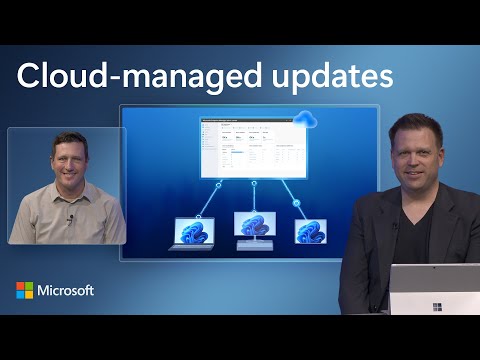हम सभी परेशानियों से नफरत करते हैं, और आमतौर पर, इन समान परेशानियों को दूर करने का एक तरीका ढूंढते हैं। अभी व, माइक्रोसॉफ्ट आउटलुक दुनिया भर के लाखों लोगों के लिए पसंद का ईमेल मंच है, लेकिन इसका मतलब यह नहीं है कि यह अपनी कमियों के बिना है। डिफ़ॉल्ट रूप से, जब आप उस पर क्लिक करते हैं और इसे रीडिंग पेन में देखते हैं तो Outlook एक संदेश को चिह्नित नहीं करेगा। आज इस पोस्ट में, हम देखेंगे कि आप तुरंत ईमेल संदेशों को कैसे चिह्नित कर सकते हैं पढ़ना माइक्रोसॉफ्ट आउटलुक 2016/2013/2010/2007 में।
ईमेल संदेशों को Outlook में पढ़ने के रूप में चिह्नित करें

जैसा कि बताया गया है, डिफ़ॉल्ट रूप से, Outlook संदेश को चिह्नित नहीं करता है पढ़ना जब भी उपयोगकर्ता उन पर क्लिक करता है। कुछ उपयोगकर्ताओं के लिए यह समस्या हो सकती है क्योंकि संदेश हटा दिया गया है; यह हटाए गए आइटम फ़ोल्डर में एक अपठित संदेश के रूप में दिखाई देता है। हालांकि, चिंता न करें क्योंकि इसके चारों ओर एक रास्ता है जो काम करता है।
तुरंत पढ़ने के लिए संदेश स्थिति बदलें

पहला कदम है पर क्लिक करना है फ़ाइल टैब, फिर क्लिक करें विकल्प । अगला कदम क्लिक करना है मेल और वहां से चले जाओ। अगला कदम है पर क्लिक करना है पठन फलक बटन; अब आपको विकल्प देखना चाहिए, रीडिंग फलक में देखे जाने पर आइटम को पढ़ने के रूप में चिह्नित करें । बॉक्स को चेक करें और बदलें रुकिए सेक्शन शून्य.
उपयोगकर्ताओं के लिए प्रतीक्षा बॉक्स में शून्य जोड़ने के लिए यह बहुत महत्वपूर्ण है, इसलिए इसे ध्यान में रखें। नोट, डिफ़ॉल्ट संख्या पांच है, जो कि संदेश के रूप में चिह्नित होने से कितनी देर पहले पांच सेकंड तक खड़ी होती है पढ़ना। शून्य जोड़ना सुनिश्चित करता है कि संदेशों को चिह्नित किया गया है पढ़ना जैसे ही उन्हें क्लिक किया जाता है।

आउटलुक एक महान ईमेल क्लाइंट है
यदि आपने अभी तक विंडोज 10 के लिए Outlook का उपयोग नहीं किया है, तो हम इसे एक स्पिन देने का सुझाव देते हैं। सॉफ्टवेयर उन सुविधाओं से भरा है जो कई को भ्रमित कर सकते हैं। हालांकि, अगर आप सिर्फ ईमेल प्राप्त करने और भेजने की तलाश में हैं, तो अतिरिक्त सुविधाएं केवल केक पर आ रही हैं।
जो लोग व्यवसाय के क्षेत्र में हैं, उनके लिए हम सभी के ऊपर माइक्रोसॉफ्ट आउटलुक की सलाह देते हैं। सुविधाओं, या बेहतर अभी तक, कार्यक्रम, समझने और उपयोग करने के लिए बहुत आसान हैं। उदाहरण के लिए, यदि कोई उपयोगकर्ता पूर्ण संदेश डाउनलोड नहीं करना चाहता है, तो स्थान को सहेजने के लिए हेडर डाउनलोड करना और धीमी और सीमित ब्रॉडबैंड पर लोगों के लिए बैंडविड्थ को संरक्षित करना संभव है।
कुल मिलाकर, Outlook नियमित रूप से ईमेल का उपयोग करने वाले किसी भी व्यक्ति के लिए आवश्यक है।